一文看懂Docker
Docker是什么?
搞技术的大概都知道虚拟机,比如常用的VM,很多程序猿开发环境都是Windows ,想玩Linux 的时候,就会在电脑上装个VM安装个Linux环境,VM的作用就是借助当前电脑的软硬件,帮你“拷贝”一份一模一样的硬件环境,这个虚拟环境跟当前电脑是隔离的,可以拷贝,转移到其他电脑上去使用,互不影响,可以在里边随便安装卸载怎么玩都可以,不会影响到主机。
Docker翻译过来是“码头工人”,引申为集装箱,从它的Logo 就能看出来,一个大鲸鱼背上摆放了很多个集装箱,集装箱是一个容器,里边可以放任何东西,每个集装箱又是单独存在的,可以任意摆放,运输到任何地方而不改变它内部的东西。从这里我们就可以看出Docker和虚拟机的相似之处了吧。
所以Docker是一个跨平台的虚拟环境容器,它可以将你的开发环境,代码,配置文件等一并打包到这个容器,并发布和部署到任意你想部署的环境中去。
Docker的三个要素
- Image(镜像):类似虚拟机中的镜像,包含应用代码本身,和依赖的运行环境。可以直接运行的最小单位。
- Repository(镜像仓库):镜像仓库,是Docker 用来集中存放镜像文件的地方。
- Container(容器):容器是镜像创建的应用实例,是一个轻量级沙盒。里边运行着镜像文件的应用本身。可以创建,启动,停止,删除容器。
理论搞清楚了,接下来咱们就撸起袖子干起来吧,毕竟实操才是硬道理呢!
Docker的安装
前文有讲Docker是跨平台的,那么他就可以安装在Windows,Linux,Mac平台上,今天仅Linux做演示,想了解更多的移步官网哈。
环境准备:腾讯云服务器 CentOS7
1.登录服务器,更新yum 包
ssh root@ip #输入密码登录 #更新yum yum -y update2.设置Yum源
yum install -y yum-utils device-mapper-persistent-data lvm2
# 设置官方源 yum-config-manager --add-repo http://download.docker.com/linux/centos/docker-ce.repo
#如果因为众所周知的原因无法访问docker官方镜像,可以添加阿里云源
yum-config-manager --add-repo http://mirrors.aliyun.com/docker-ce/linux/centos/docker-ce.repo3.安装docker
# 查看docker可用版本 yum list docker-ce --showduplicates | sort -r #选择一个版本安装 yum -y install docker-ce-18.03.1.ce4.启动Docker 并设置开机启动
systemctl start docker systemctl enable docker
玩转镜像
上面我们已经安装了好了docker,方便吧,激动吧,别急,下面咱们继续玩玩镜像,比如搞个Nginx镜像运行下看看
1.查询镜像
docker search nginx2.红框框里的是官方提供的版本,咱们就来拉取官方的(默认拉取 latast版本)
docker pull nginx3.查询本地仓库的镜像
docker images4.运行容器
docker run --name nginx-test -p 8080:80 -d nginx参数说明:
- --name xx 指定容器名称
- -p 8080:80 端口映射,将本机8080端口 映射到容器内部端口80
- -d 设置容器在后台运行
5.访问8080端口查看
如果觉得浏览器验证比较lower 的话 ,可以通过命令行查询
docker ps -a
接下来介绍几个常用的docker 命令,记住这几个咱们就也可以装B拉 哈哈
- docker search xxx 搜索xxx名字的镜像
- docker pull xxx 拉取镜像
- docker images 查看本地仓库的镜像
- docker run 运行镜像
- docker ps –a 查看容器状态
- docker stop imgid 停止指定容器
- docker start imgid 开启指定容器
- docker rm imgid 删除容器
- docker exec –it imgid /bin/bash 进入容器目录
- exit 退出容器


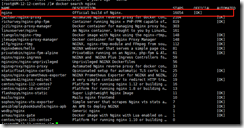
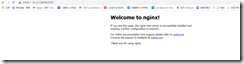

 浙公网安备 33010602011771号
浙公网安备 33010602011771号